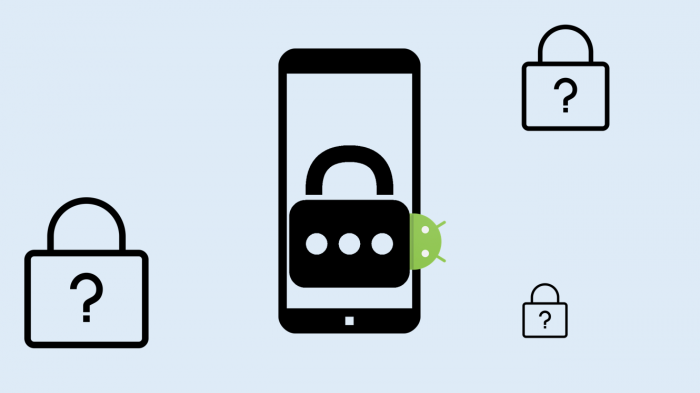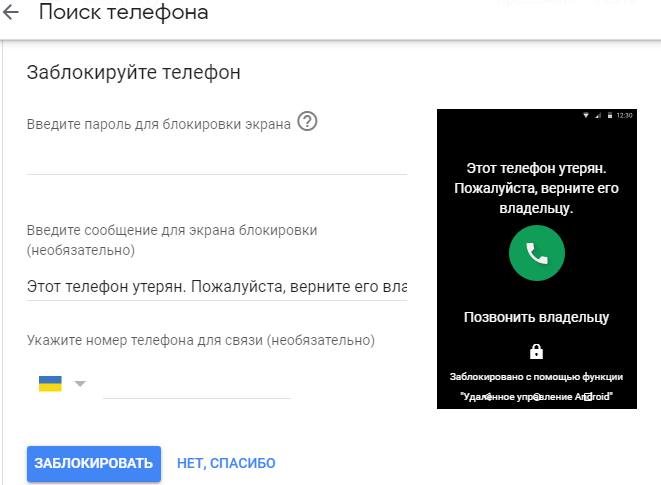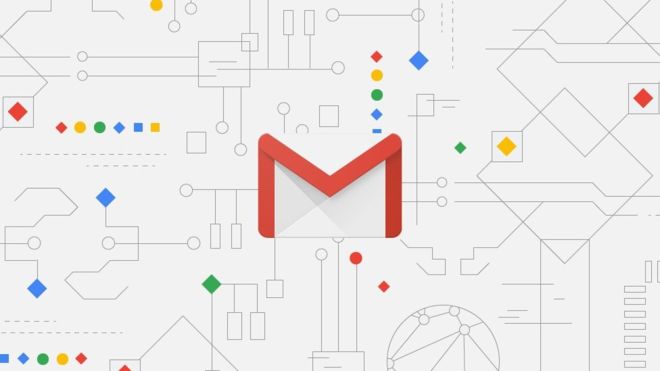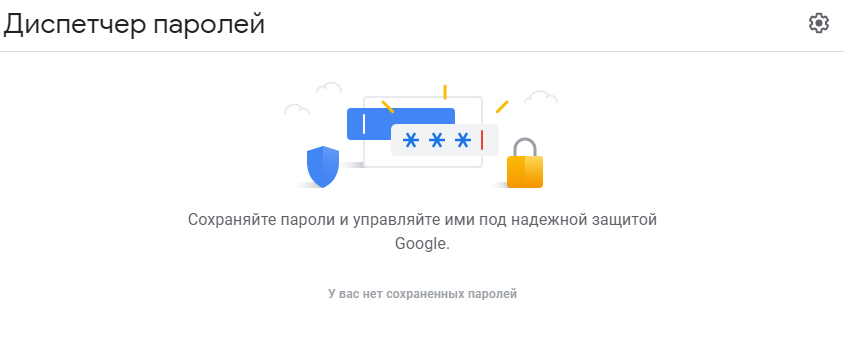Как разблокировать смартфон, если вы забыли пароль или графический ключ
Каждый из нас пользуется стандартными системами безопасности доступа к смартфону, к основным из которых можно причислить PIN-код, графический ключ, отпечаток пальца и распознавание лица.
С последними двумя проблем возникать не должно, ведь сложно и даже нереально подделать ваше лицо или отпечаток пальца, ровно так же, как и забыть его.
Другая же ситуация обстоит с PIN-кодом или графическим ключом, который запросто может вылететь из нашей головы. Хорошая новость заключается в том, что даже при таком раскладе выход есть, ведь существует несколько способов позволяющих получить доступ к телефону даже если вы забыли его PIN или графический ключ. Давайте с ними знакомиться!
Функция «Найти устройство» от Google
Неплохой помощник, позволяющий найти устройство в случае его кражи, а также дистанционно заблокировать его. Помимо своих основных предназначений, его можно использовать и для смены пароля на телефоне:
- Перейдите по этой ссылке, зайдите в свой аккаунт и выберите нужный телефон.
- В появившемся окне выберите опцию «Блокировать телефон», введите новый пароль и сохраните изменения.
- Готово! Теперь вы можете разблокировать свой телефон с помощью нового пароля.
Если вы обладатель смартфона Samsung, то вам нужно перейти по этой ссылке и выполнить похожие действия.
Gmail-код
Вариант, который подходит для более старых устройств, где при неправильном вводе пароля или графического ключа появляется опция «Забыли пароль».
Выбрав её и зайдя на свой gmail, вам туда будет отправлен код, после ввода которого на мобильном, вы сможете им пользоваться. Не забудьте поменять пароль или графический ключ, получив доступ к своему мобильному устройству. Способ очень простой, но работает от только на определённых версиях Android.
Google Smart Lock
Вполне возможно, что вы использовали один пароль для получения доступ к смартфону и для других целей, не так ли? Если да, то узнать его можно с помощью функции Google Smart Lock, где хранятся все наши пароли:
- Перейдите по этой ссылке и зайдите в свой аккаунт.
- Выберите нужный вам сайт или приложение и получите доступ к его паролю, отобразив его.
- Используйте его на смартфоне.
Безопасный режим
Отличный способ, работающий, если пароль или графический ключ запрашивается сторонним приложением, например, экраном блокировки, а не самой системой. Переход в безопасный режим позволит вам удалить данное приложение и, перезагрузив устройство, зайти в него без каких-либо проблем.
Обычно переход в безопасный режим осуществляется удерживанием кнопки включения/выключения смартфона.
Другие способы
Ни один из вышеперечисленных способов не помог? Тогда обратитесь в официальную службу поддержки своего смартфона, где вам точно помогут и разблокируют ваш смартфон.
Какой способ разблокировки смартфона использовали вы? Напишите нам, какой метод вы считаете самым действенным в комментариях!